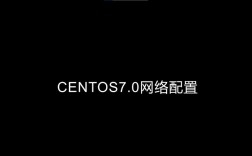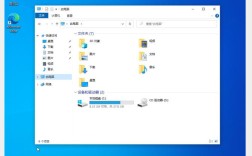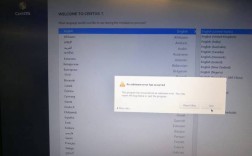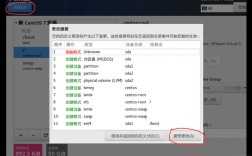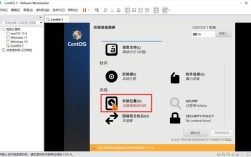Win10与CentOS双系统安装详解
一、前言
在现代计算环境中,多操作系统引导(如Windows和Linux)已经成为很多技术爱好者和开发者的标配,本文将详细介绍如何在一台计算机上安装Windows 10与CentOS双系统,并确保两者能够顺利共存和切换。
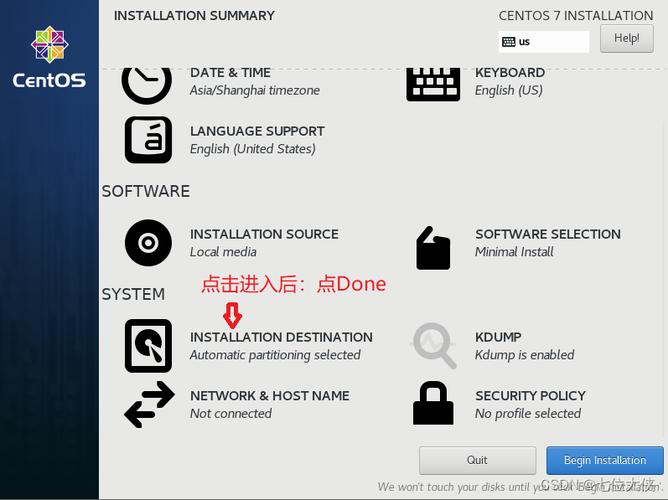
二、所需工具及材料
一台能上网的电脑,或者可以先把软件下载好的电脑。
两个U盘,8G以上最好(一个U盘要来回做系统盘,比较麻烦)。
Windows 10镜像文件(ISO文件)。
CentOS镜像文件(ISO文件)。
UltraISO、Rufus等写盘软件。
EasyBCD或其他启动项修复工具。
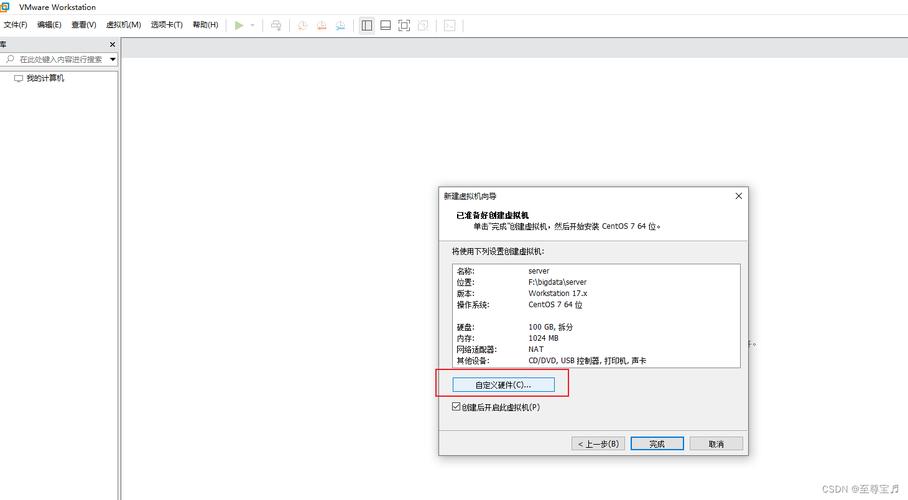
三、步骤详解
1. 准备工作
1.1 备份数据
在开始之前,务必备份硬盘中的重要数据,因为分区和安装过程有一定的风险。
1.2 压缩卷为Linux腾出空间
右击“此电脑” > “管理”。
选择“磁盘管理”,找到需要压缩的卷(建议从空闲空间较多的卷中压缩出至少50GB的空间用于安装CentOS)。
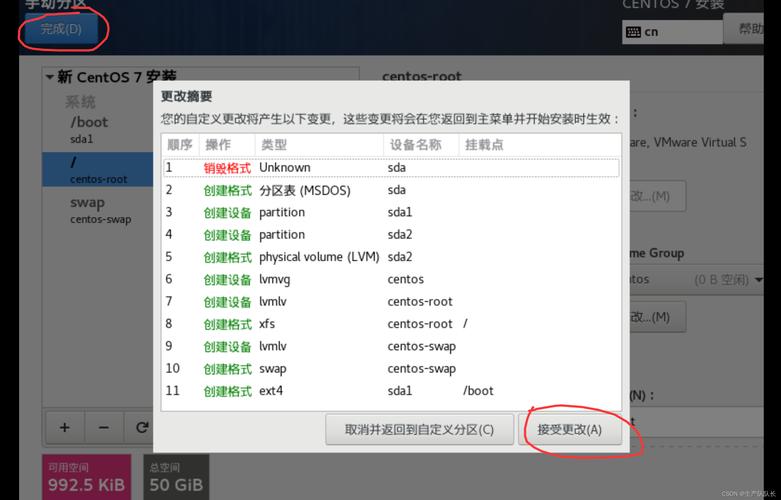
右击该卷,选择“压缩卷”,输入需要压缩的空间量(注意,单位是MB,1GB=1024MB),然后进行压缩。
1.3 检查引导方式
按Win+R键,输入msinfo32,查看系统信息,确认当前BIOS模式是UEFI还是Legacy。
如果主板仅支持Legacy BIOS模式,则需在安装时采用Legacy模式。
2. 制作启动盘
2.1 制作Windows 10启动盘
使用Rufus等工具将Windows 10 ISO文件写入U盘。
2.2 制作CentOS启动盘
使用UltraISO或类似工具将CentOS ISO文件写入另一个U盘。
3. 安装Windows 10
3.1 设置BIOS
重启电脑,进入BIOS设置界面(通常按F2、Delete或Esc键)。
将启动顺序设置为从U盘启动。
3.2 安装Windows 10
插入Windows 10启动盘,重启电脑。
按照屏幕提示完成Windows 10的安装,选择版本、安装位置等。
特别注意:不要删除已有的EFI分区,也不要格式化整个硬盘。
3.3 恢复默认引导
安装完成后,再次进入BIOS,将启动顺序改回硬盘为第一优先级。
4. 安装CentOS
4.1 设置BIOS
重启电脑,进入BIOS设置界面。
将启动顺序设置为从U盘启动。
4.2 U盘引导
插入CentOS启动盘,保存BIOS设置并重启。
4.3 安装CentOS
选择“Install CentOS 7”,进入图形化安装界面。
选择语言,建议选择“中文”。
选择键盘布局,通常选择“Chinese”。
选择安装源,加载U盘上的镜像文件。
在“安装位置”页面,选择“我要配置分区”。
创建/boot分区,建议大小为500MB。
创建swap分区,一般为物理内存的2倍,但最大不超过8GB。
创建/(根)分区,大小根据需求设定,建议不小于20GB。
如果有剩余空间,可以创建/home分区,用于存储用户数据。
设置完成后,点击“开始安装”,等待安装完成。
4.4 首次启动配置
安装完成后,系统会提示重启。
重启后,移除U盘,进入BIOS,将启动顺序改回硬盘为第一优先级。
登录CentOS,完成初始设置。
5. 修复双系统引导
5.1 方法一:使用EasyBCD
在Windows 10中下载并安装EasyBCD。
打开EasyBCD,点击“添加新条目”,选择“Linux/BSD”,类型选择“GRUB2”。
命名条目为“CentOS”,驱动器选择CentOS所在的分区(通常是/dev/sdaX)。
点击“保存设置”并重启电脑。
5.2 方法二:手动配置grub
使用CentOS启动盘进入救援模式。
挂载CentOS分区,如mount /dev/sdaX /mnt。
进入chroot环境,执行chroot /mnt。
使用grubinstall命令重新安装grub,如grubinstall /dev/sda。
退出chroot环境,重启电脑。
四、常见问题及解决方法
Q1: 为什么无法看到CentOS启动项?
A1: 可能是grub引导未正确配置,可以尝试使用EasyBCD添加启动项,或手动配置grub。
Q2: 安装过程中出现“无法挂载”错误怎么办?
A2: 确保分区格式正确,特别是ESP和MSR分区,尝试使用不同的USB端口或U盘重新制作启动盘。
Q3: 如何调整双系统的默认启动项?
A3: 可以在grub菜单中设置默认条目,编辑/etc/default/grub文件,修改GRUB_DEFAULT值为需要的条目编号。
通过以上步骤,我们可以在一台计算机上成功安装并配置Windows 10与CentOS双系统,虽然过程较为繁琐,但只要严格按照步骤操作,就能实现双系统的顺利引导和使用,希望本文对您有所帮助!